Тот факт, что выделение это неотъемлемая часть работы во всех без исключения графических редакторах, не вызывает никакого сомнения. Photoshop не исключение. Например, чтобы что-то вырезать и переместить, скопировать в другое место и т. д., необходимо сначала выделить нужный фрагмент. Эта операция требует большого мастерства и точности, именно поэтому данная тема занимает столь почётное место и выделена в отдельный раздел.
Итак, приступим.
Сразу хочу оговориться. В литературе часто идёт подмена понятия «выделение областей» понятием «маскирование». В принципе это оправданно, так как это практически одно и то же, различие только в том, что выделение — это временное явление, необходимое только в определённый момент, а маскирование — это категория более-менее постоянная, и в результате работы образуется так называемый альфа канал, который сохраняется вместе с изображением. Одним словом, «маска и выделенная область взаимно дополняют друг друга: то, что выделено, не замаскировано, и наоборот, замаскировано все то, что располагается за пределами выделенной области». Однако на первых порах в подобные детали вам вдаваться нет нужды. Нам вполне хватит обычных инструментов выделения.
Выделение прямоугольных и овальных (круглых) областей
Как и во всех без исключения программах компании Adobe, в Photoshop для каждой функции используются специализированные инструменты.
• Rectangular Marquee Tool (Прямоугольное выделение) — этот инструмент применяется в том случае, когда требуется выделить область в форме прямоугольника (как вариант прямоугольника со скруглёнными углами. Создаётся с помощью следующего набора действий: Select (Выделение) и Modify (Модификация) Ш Smooth (Оптимизировать). В окис диалога Smooth (Оптимизация) задать величину параметра Sample Radius (Радиус закругления) в пикселах. «Горячая» клавиша, отвечающая за работоспособность инструмента.
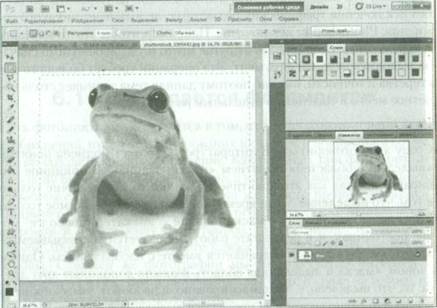
Рис. 6.1. Прямоугольное выделение (Rectangular Marquee Tool)
Для любителей точных цифр — на выделении нажать правой клавишей мыши и выбрать меню Transform Selection (Выбор трансформации), появится панель с инструментами Width (Ширина) и Height (Высота), где нужно ввести значения ширины и высоты рамки.
Rectangular Marquee Tool (Прямоугольное выделение) имеет дополнительные настройки (рис. 6.2):
New Selection (Новое выделение) самый простой режим. Создается новое выделение, а имеющиеся при этом выделенные области исчезают.
Add to Selection (Прибавить к области) в случае нажатой кнопки номер два, выделенная область добавляется к уже имеющемуся выделению. Аналогичная функция на клавиатуре нажатая клавиша «Shift».

Рис. 6.2. Настройки инструмента Rectangular Marquee Tool (Прямоугольное выделение)
Subtract from Selection (Вычитание выделения из имеющегося) — интересная и полезная функция, когда необходимо на слое оставить несколько объектов нетронутыми (аналог — нажатая клавиша «Alt»).
Intersect with Selection (Выделить пересечение) выделяет область различных по времени создания пересечений.
Растушевка: reatner (Растушевка) параметр, изменение которого приводит к растушёвке краёв изображения, что в свою очередь позволяет воплотить в жизнь возможность плавного перехода объекта в фон. А выставление «птички» Anti-alias (Сглаживание выделения) выравнивает и сглаживает контуры объекта.
Normal (Обычный) обычный стиль выделения. Вы свободно выделяете то, что хотите, не имея при этом ограничений;
Fixed Ratio (Заданные пропорции) заданные пропорции области выделения. То есть если будет задано отношение 1:1, то область получится квадратной;
Fixed Size (Заданный размер) создается область выделения заданного размера.
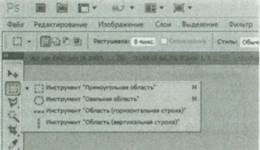
Рис. 6.3. Инструменты выделения определенной формы
В двух последних вариантах параметры Width (Ширина) и Height (Высота) становятся активными и позволяют пользователю ввести нужные параметры.
В меню…Marquee Tool (…выделение) помимо прямоугольного выделения присутствуют ещё три варианта, вызвать которые можно правым щелчком мыши на значке Marquee Tool.
3 Elliptical Marquee Tool (Эллиптическое выделение) — инструмент полезен при создании различного рода круглых и овальных форм. Так как граница такого выделения имеет округлую форму, флажок Anti-alias (Сглаживание выделения) установлен по умолчанию, и его можно отключить.
Маленькая хитрость, для того, чтобы выделить форму правильной окружности, нужно в процессе рисования рамки нажать и удерживать клавишу «Shift».
Single Row Marquee Tool (Область (горизонтальная строка)) и 5 1 Single Column Marquee Tool (Область (вертикальная строка)) — инструменты, выделяющие одну строку шириной 1(один) пиксел. Нужно сказать, что инструмент весьма специфический и к категории широко востребованных не относится, хотя зря его так «обидели». Уникальность данного механизма видна особенно ярко при ретушировании, где просто необходима высокая точность и расстояния измеряются долями миллиметров. К тому же при необходимости полученную рамку всегда можно расширить, обратившись по адресу Select (Выделение) 8 Modify (Модификация) В Expand (Расширить).
Режимы и функции во всех инструментах выделения аналогичны.

















У меня не получается работать с инструментом «магнитное лассо». Как-то мне не понятно по какому принципу автоматически расставляются эти квадратики. То есть, они через какие-то промежутки или программа высчитывает какие-то точки. На автоматические промежутки не похоже, так как расстояние частенько не равномерно распределяется. И как управлять можно этими квадратиками?
Опорные точки выставляются через примерные промежутки, частота которых задается на панели параметров текущего инструмента вверху (параметр «частота»). Хотя не припомню, был ли такой параметр в более старых версиях (у меня версия 14.2). К тому же вы сами можете указывать программе в сложных местах, где именно вы хотите видеть опорную точку, просто кликнув в нужное место. В старых версиях фотошопа также можно было отменять последнюю точку нажатием Backspace, но в новой, похоже, эту клавишу убрали. 🙁
Выделение это наверное самый используемый инструмент в фотошопе. Я часто использую «Волшебную палочку» для этого. А вот всякие прямоугольные и овальные выделения намного реже.
комментарии закрыты.